대부분의 리본 구성 컨트롤은 마우스 오른쪽 버튼 클릭 메뉴에서 사용할 수 있습니다. 이 항목에서는 이러한 컨트롤과 리본 설정을 사용자 정의하는 기타 컨트롤에 대해 설명합니다.
리본을 기본 구성으로 되돌리려면 리본의 빈 영역을 마우스 오른쪽 버튼으로 클릭하고 리본 구성 하위 메뉴를 연 다음 리본을 기본값으로 재설정을 선택합니다.
그러나 현재 구성을 먼저 저장할 수 있습니다. 이렇게 하려면 리본의 빈 영역을 마우스 오른쪽 버튼으로 클릭하고 리본 구성 하위 메뉴를 연 다음 리본 저장을 선택합니다. 이렇게 하면 다른 이름으로 리본 구성 저장 대화상자가 열립니다. 새 파일 이름을 입력하고 저장을 클릭합니다. 나중에 로드 명령을 사용하여 저장된 이 구성을 복원합니다.
리본과 해당 패널 부동 및 도킹
- 리본을 프로그램 인터페이스의 맨 위, 맨 아래, 왼쪽 또는 오른쪽에 도킹하려면 원하는 위치로 드래그한 다음 마우스 커서가 수평 스트립으로 바뀌면 놓습니다. 이 방법은 리본이 부동인지 도킹인지 여부에 관계없이 적용됩니다. 팁: 기본 위치(명령 패널의 왼쪽)에 리본을 고정하려면 먼저 리본을 최대화하고 원하는 위치로 드래그합니다.
또는 리본이 부동일 경우 제목 표시줄을 마우스 오른쪽 버튼으로 클릭하고 도킹 하위 메뉴에서 원하는 도킹 위치를 선택합니다. 리본이 도킹일 경우 왼쪽 끝(수평)이나 맨 위 끝(수직)을 마우스 오른쪽 버튼으로 클릭하고 도킹 하위 메뉴에서 원하는 위치를 선택합니다.
- 도킹된 리본을 부동 상태로 설정하려면 왼쪽 끝(수평)이나 맨 위 끝(수직)을 도킹된 위치에서 멀리 드래그합니다. 커서가 수평 스트립에서 직사각형으로 변경되어 커서를 놓으면 부동하게 됨을 알 수 있습니다.
또는 리본의 왼쪽 끝(수평)이나 맨 위 끝(수직)을 마우스 오른쪽 버튼으로 클릭하고 부동 명령을 선택합니다.
주: 리본은 부동 상태일 때 항상 수직 방향을 사용합니다. 따라서 인터페이스의 맨 위 또는 맨 아래에 도킹된 경우에만 수평 방향을 가정합니다. - 패널 자체를 부동하려면 제목 표시줄(맨 아래 가장자리 또는 오른쪽)을 리본 또는 패널 그룹에서 멀리 드래그합니다. 패널 제목 표시를 해제해도 수평 리본의 도킹된 패널 맨 아래에 패널을 드래그할 때 사용할 수 있는 작은 바가 있습니다. 하지만 패널 제목 표시가 해제된 경우 수직 리본의 확장되지 않는 패널에서는 이 바를 사용할 수 없습니다.
- 부동 패널이나 그룹을 이동하려면 제목 표시줄이나 부동 패널 그룹의 양쪽에 있는 회색 확장인 "엄지손가락"을 드래그합니다. 다음 그림의 패널에서 엄지손가락을 확인할 수 있습니다. 주: 일반적으로 패널 엄지손가락은 투명하며 마우스 커서가 패널 위에 있을 때만 나타납니다.
- 패널을 부동 패널이나 패널 그룹에 도킹하려면 "착지 영역"(그림에 표시된 직사각형 윤곽)이 대상에 나타날 때까지 첫 번째 패널을 다른 패널로 드래그한 다음 마우스 버튼을 놓습니다.
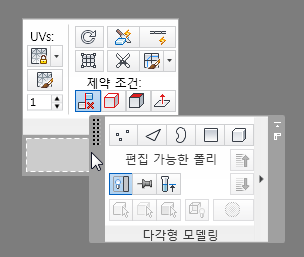
하나의 부동 패널을 다른 패널에 도킹
그런 후에는 패널 그룹을 하나의 단위로 이동할 수 있습니다.
- 부동 패널이나 패널 그룹을 리본으로 되돌리려면 리본으로 드래그합니다. 패널의 "홈" 탭이 활성화되면 마우스 버튼을 놓을 때 도킹되는 위치에 직사각형 윤곽이 나타납니다. 패널의 홈 탭이 활성 상태가 아니면 탭이 강조 표시됩니다. 패널 그룹에 혼합이 포함된 경우에는 앞에서 설명한 상태가 조합되어 나타납니다.
- 이와 유사하게, 리본에서 패널 위치를 변경하려면 원하는 위치로 드래그합니다.
리본 크기 조정
- 리본이 부동 상태이고 크기가 축소되어 일부 탭 레이블이 맞지 않은 경우에는 양방향 화살표 버튼을 클릭하여 연 드롭다운 리스트에서 나머지 탭을 사용할 수 있습니다.
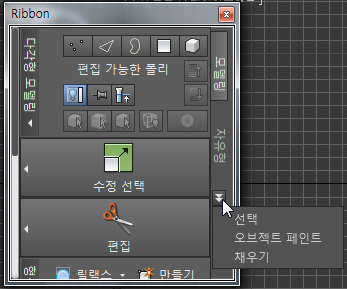
- 리본이 부동 상태일 경우 각각 수직 가장자리나 수평 가장자리를 드래그하여 수평 및 수직으로 크기를 조정할 수 있습니다. 수직 리본 높이를 줄일 때는 패널 내용이 가능한 만큼 배율 조정되지 않습니다. 대신 패널 스크롤을 위해 스크롤 바를 사용할 수 있습니다.
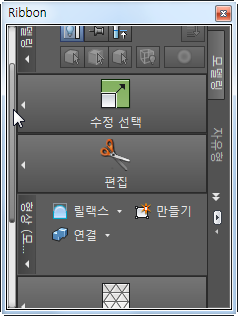
왼쪽에 스크롤 바가 있는 수직 리본
추가 컨트롤
- 패널 도구를 사용하려면 해당 버튼을 클릭합니다. 기능을 알아보려면 마우스 커서를 잠시 도구 위로 이동하여 툴팁을 확인합니다. 일부 툴팁에 그림이나 비디오가 포함되어 있습니다. 비디오가 포함된 경우에는 "비디오를 보려면 Y 키를 누르십시오." 메시지가 표시됩니다. 주: 소프트 선택 사용과 같은 특정 도구는 활성화되면 부동 상태의 상황별 설정/옵션 패널을 엽니다.
인터페이스
패널 버튼 및 다른 컨트롤에서 제공하는 모델링 도구 외에도, 리본에서는 컨텍스트에 따라 달라지는 마우스 오른쪽 버튼 클릭 메뉴와 버튼 형태로 인터페이스 관리 기능을 제공합니다.
버튼
버튼 유형 리본 컨트롤을 사용하면 패널 확장, 확장 고정 등의 작업을 수행할 수 있습니다. 이 섹션에서는 모든 컨트롤에 대해 설명합니다.
- [패널 확장 열기]
-
모든 패널의 맨 아래나 오른쪽에는 제목 표시줄이 있습니다. 패널 제목 표시가 해제된 경우 가는 바로 대체됩니다. 제목 표시줄에 작은 화살표가 포함된 경우 제목 표시줄을 확장하여 추가 컨트롤을 표시할 수 있습니다. 패널을 확장하려면 제목을 클릭합니다.
패널 확장은 마우스 커서가 위에 있는 한 열려 있습니다. 패널 확장을 닫으려면 마우스를 멀리 이동하면 됩니다.
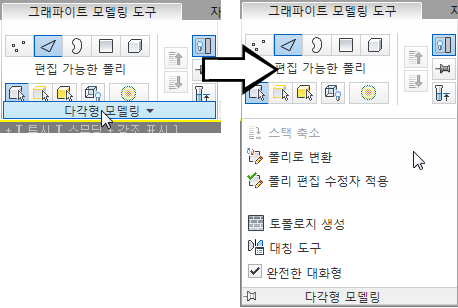
왼쪽: 패널 제목 표시줄 클릭 ...
오른쪽: ... 패널 확장이 열림
주: 리본이 패널 제목으로 최소화된 경우 패널을 열 때 완전히 확장되므로 추가 확장을 적용할 수 없습니다.팁: 원하는 경우 패널 확장 열기를 "고정"할 수 있습니다(아래 참조). -

 [패널 확장 고정/고정 해제]
[패널 확장 고정/고정 해제] -
확장된 패널의 제목 표시줄 왼쪽 끝에는 누름 핀이 포함된 작은 버튼이 있습니다(이전 그림 참조). 패널 확장을 "고정"하여 열린 상태로 잠그려면 이 버튼을 클릭합니다. 패널을 닫을 수 있도록 하려면 버튼을 다시 클릭하여 "고정 해제"합니다.
주: 패널 제목 표시가 해제된 경우 "고정" 아이콘은 작은 원의 형태를 사용합니다. -
 리본으로 패널 반환
리본으로 패널 반환 -
그룹의 모든 패널을 리본으로 복원합니다. 각 패널이 부동되기 전에 리본의 이전 탭과 위치로 돌아갑니다. 부동 패널에서만 사용할 수 있습니다.
-
 방향 전환
방향 전환 -
패널 그룹 레이아웃을 수직 및 수평으로 전환합니다. 부동 패널에서만 사용할 수 있습니다.
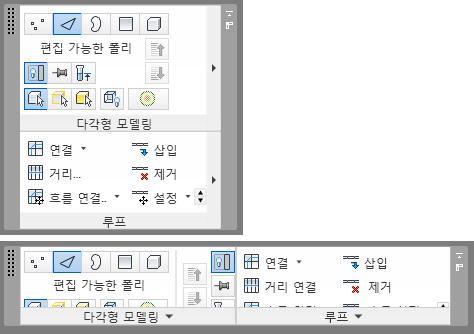
위: 수직 방향의 부동 패널 그룹
아래: 수평 방향의 부동 패널 그룹
-
 최소화/최대화
최소화/최대화 -
탭 제목 옆 리본에 있는 이 버튼을 클릭하여 최대화된 옵션과 활성 상태의 최소화 옵션 간에 리본을 토글합니다(아래 참조).
또는, 전체 순환 옵션이 활성 상태인 경우(아래 참조) 최소화/최대화를 클릭하면 최대화됨, 패널 버튼으로 최소화됨, 패널 제목으로 최소화됨 및 탭으로 최소화됨의 순으로 다음 옵션이 활성화됩니다.
리본이 최대화된 경우 해당 컨트롤의 대부분이 표시됩니다. 나머지는 특정 패널의 확장 영역에서 사용할 수 있으며, 패널 제목 옆에 작은 화살표가 표시됩니다. 제목을 클릭하여 확장을 엽니다.

활성 최소화 옵션을 설정하려면 최소화/최대화 버튼 옆에 있는 작은 화살표를 클릭하고 드롭다운 리스트에서 옵션을 선택합니다.
- 탭으로 최소화 리본에 탭 이름만 표시됩니다. 패널에 액세스하려면 탭을 클릭합니다. 일시적으로 리본이 최대화됩니다. 마우스 커서를 리본에서 멀리 이동하면 다시 최소화됩니다.

이 모드에서는 일부 패널의 추가 컨트롤을 패널 확장에서 사용할 수 있으며, 이 경우 패널 확장 시 패널 제목 옆에 작은 화살표가 표시됩니다. 제목을 클릭하여 확장을 엽니다.
- 패널 제목으로 최소화 리본에 탭과 패널 제목이 표시됩니다. 패널에 액세스하려면 제목 위로 마우스를 이동합니다.

이 모드에서는 각 패널이 확장되어 자동으로 모든 컨트롤을 표시합니다. 추가 확장을 사용할 수 없습니다.
- 패널 버튼으로 최소화 리본에 탭, 패널 제목 및 각 패널에 대한 단일 아이콘이 표시됩니다. 패널에 액세스하려면 제목 위로 마우스를 이동합니다.

- 전체^순환^활성화된^상태에서^최소화/최대화^버튼을^클릭하면^최대화됨, 패널 버튼으로 최소화됨, 패널 제목으로 최소화됨 및 탭으로 최소화됨 순에서 다음 옵션이 활성화됩니다.
- 탭으로 최소화 리본에 탭 이름만 표시됩니다. 패널에 액세스하려면 탭을 클릭합니다. 일시적으로 리본이 최대화됩니다. 마우스 커서를 리본에서 멀리 이동하면 다시 최소화됩니다.
오른쪽 클릭 메뉴
리본이나 부동 패널 그룹을 마우스 오른쪽 버튼으로 클릭하면 클릭한 위치에 따라 다른 명령과 하위 메뉴가 나타납니다. 사용 가능한 마우스 오른쪽 버튼 클릭 메뉴 명령의 전체 리스트는 다음과 같습니다.
- 탭 표시 하위 메뉴
-
리본 탭 그래파이트 모델링 도구, 자유형, 선택 및 오브젝트 페인트의 가시성을 토글합니다.
- 패널 표시 하위 메뉴
-
활성 탭에 사용 가능한 모든 패널을 나열합니다. 표시되는 패널의 이름 옆에는 확인 표시가 있고 숨겨진 패널의 이름 옆에는 없습니다. 패널의 가시성을 토글하려면 리스트에서 해당 이름을 클릭합니다.
주: 부동 패널은 리스트에 나타나지 않습니다. 부동 패널의 가시성을 제어하려면 리본으로 되돌립니다. - 패널 제목 표시
-
설정하면 방향에 따라 각 패널의 맨 아래나 측면에 패널 제목이 나타납니다. 끄면 패널 제목이 수평 리본의 가는 수평 스트립으로 대체됩니다. 이러한 스트립을 리본에서 멀리 드래그하여 패널을 부동시킬 수 있습니다. 하지만 수직 리본에서 패널 제목 표시를 해제하면 제목 표시줄이 제거됩니다.
주: 패널 제목으로 최소화를 활성화하면 패널 제목이 항상 나타납니다. 또한 부동 패널에는 항상 제목이 있습니다. - 리본 구성
-
다음 섹션에서 설명한 대로 리본을 사용자 정의하는 명령을 제공합니다.
리본 구성 하위 메뉴
작업 흐름에 맞게 리본 구성을 변경하는 다음 명령은 리본의 마우스 오른쪽 버튼 클릭 메뉴  리본 구성 하위 메뉴에서 사용할 수 있습니다.
리본 구성 하위 메뉴에서 사용할 수 있습니다.
- 리본 사용자 정의
-
리본 사용자 정의 대화상자를 엽니다.
- 리본 로드
-
저장된 리본 구성 파일을 로드할 대화상자를 엽니다. 이러한 파일은 .ribbon 파일 이름 확장자를 사용하며, 방향, 최대화/최소화 상태, 고정/부동/위치/크기 상태, 탭, 패널 가시성 등을 비롯한 모든 리본 구성 데이터를 포함합니다.
일반적으로 리본 저장으로 만든 사용자 정의 구성 파일을 로드할 때 리본 로드(아래 참조)를 사용합니다.
- 리본 저장
-
리본 구성 파일을 저장할 대화상자를 엽니다. 이러한 파일은 .ribbon 파일 이름 확장자를 사용하며, 방향, 최대화/최소화 상태, 고정/부동/위치/크기 상태, 탭, 패널 가시성 등을 비롯한 모든 리본 구성 데이터를 포함합니다.
일반적으로 세션 중에 또는 다른 프로젝트에서 리본 구성을 변경하는 경우에는 리본 저장을 사용하여 각 구성을 다른 파일에 저장한 다음 리본 로드(위 참조)를 사용하여 저장된 구성을 복원합니다.
- 리본을 기본값으로 재설정
-
수평 방향, 인터페이스의 맨 위에 고정 및 패널 제목으로 최소화를 비롯하여 리본을 원래 설치된 대로 기본 설정으로 복원합니다. 또한, 리본 사용자 정의(위 참조)를 사용하여 추가, 제거 또는 변경한 리본 요소는 손실되므로 리본을 재설정하기 전에 사용자 정의 파일에 저장하십시오.
- 툴팁 사용
-
설정하면 리본 툴팁 기능이 정상적으로 작동합니다. 끄면 리본 툴팁을 사용할 수 없습니다.